Instalace ovladače pro zařízení HP LaserJet PRO 400 MFP M425DN
Chcete-li úspěšně pracovat s nově pořízenými zařízeními, musíte nainstalovat příslušné ovladače. Existuje několik způsobů, jak tento postup provést.
Obsah
Instalace ovladačů pro zařízení HP LaserJet PRO 400 MFP M425DN
Abyste se nemuseli zmást ve všech stávajících možnostech instalace ovladačů, měli byste je třídit podle stupně efektivity.
Metoda 1: Oficiální webová stránka
Nejvhodnější volbou pro instalaci potřebného softwaru. Postup je následující:
- Navštivte webové stránky výrobce .
- V nabídce výše přesuňte kurzor na část "Podpora" . V zobrazeném seznamu vyberte "Programy a ovladače" .
- Na nové stránce zadejte název zařízení
МФП HP LaserJet PRO 400 M425DNa stiskněte tlačítko pro vyhledávání. - Na základě výsledků vyhledávání se zobrazí stránka s potřebným zařízením a softwarem. V případě potřeby můžete změnit automaticky vybraný operační systém.
- Přejděte dolů a mezi dostupnými možnostmi stahování vyberte část "Ovladač" , která obsahuje požadovaný program. Chcete-li jej stáhnout, klikněte na tlačítko Stáhnout .
- Počkejte, než se soubor stáhne a spusťte jej.
- Nejdříve se v programu zobrazí okno s textem licenční smlouvy. Chcete-li pokračovat v instalaci, zaškrtněte políčko "Po přečtení licenční smlouvy souhlasím . "
- Poté se zobrazí seznam všech nainstalovaných programů. Klepnutím na tlačítko "Další" pokračujte.
- Po zadání typu připojení zařízení. Pokud je tiskárna připojena k počítači pomocí konektoru USB, zkontrolujte příslušnou možnost. Pak klikněte na tlačítko "Další" .
- Program bude nainstalován na zařízení uživatele. Poté můžete začít pracovat s novým zařízením.
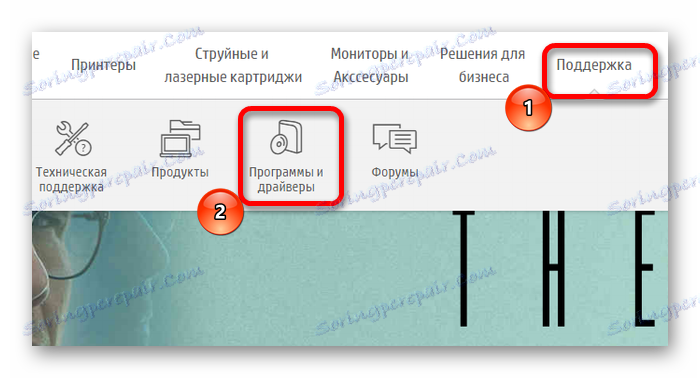


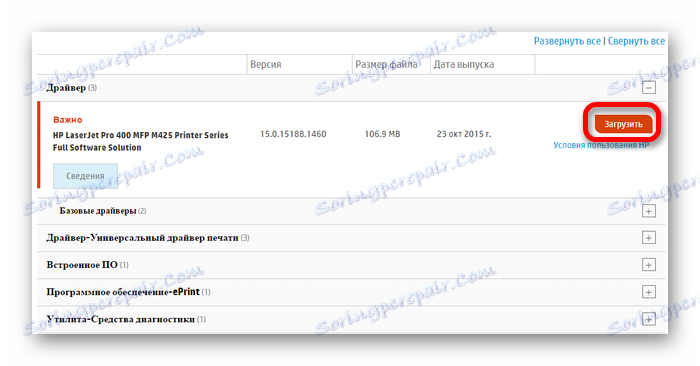
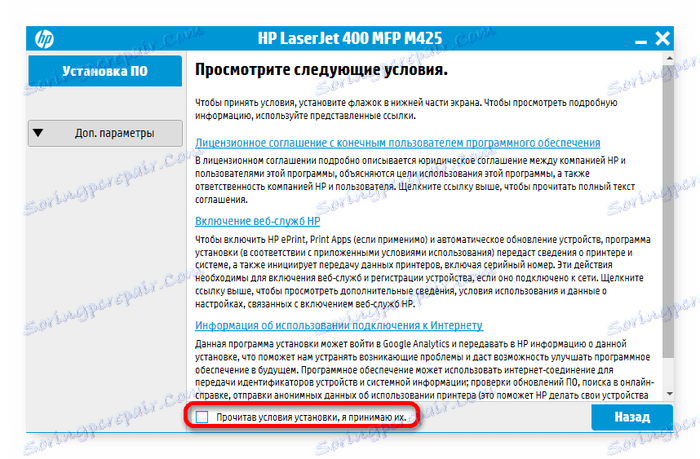
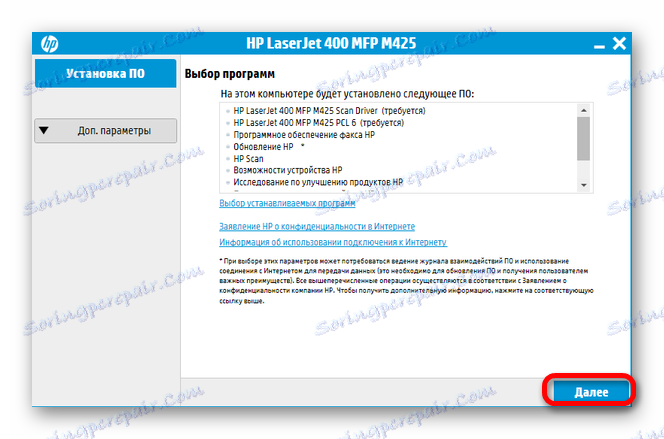

Metoda 2: Software třetí strany
Druhou možností instalace ovladačů je specializovaný software. Výhodou této metody je její všestrannost. Podobné programy jsou zaměřeny na instalaci ovladačů pro všechny součásti počítače. Existuje spousta softwaru, zaměřená na tento úkol. Hlavní zástupci tohoto softwarového segmentu jsou uvedeni v samostatném článku.
Přečtěte si více: Univerzální software pro instalaci ovladačů
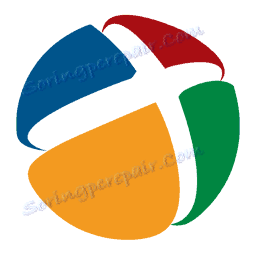
Samostatně stojí za to zvážit jednu z variant těchto programů - Řešení DriverPack . To je docela vhodné pro běžné uživatele. Mezi funkce, kromě stahování a instalace potřebného softwaru, je schopnost obnovit systém, když dojde k problémům.
Přečtěte si více: Jak používat řešení DriverPack
Metoda 3: ID zařízení
Méně známá možnost instalace ovladačů, protože místo standardního stahování programu, který sám vyhledá a stáhne potřebný software, bude muset uživatel udělat sám. Chcete-li to provést, musíte znát ID zařízení pomocí systému "Správce zařízení" a navštívit některý z existujících webů, které na základě ID zobrazují seznam vhodných ovladačů. V případě tiskárny HP LaserJet PRO 400 MFP M425DN by měly být použity následující hodnoty:
USBPRINTHewlett-PackardHP

Přečtěte si více: Jak najít ovladač pro zařízení pomocí ID
Metoda 4: Systémové nástroje
Poslední metodou hledání a instalace potřebných ovladačů bude použití systémových nástrojů. Tato možnost není tak účinná jako předchozí, ale zaslouží si pozornost.
- Nejprve otevřete "Ovládací panely" . Můžete jej najít pomocí tlačítka "Start" .
- Mezi dostupným seznamem nastavení najděte část "Hardware a zvuk" , ve které chcete otevřít sekci "Prohlížeč zařízení a tiskáren" .
- Otevřené okno obsahuje položku "Přidání tiskárny" v horním menu. Otevřete ji.
- Poté bude počítač zkontrolován na přítomnost připojených zařízení. Pokud je tiskárna definována systémem, klikněte na ni a pak klikněte na tlačítko "Další" . V důsledku toho bude provedena požadovaná instalace. Nicméně, ne všechno může jít tak snadno, protože systém nemůže detekovat zařízení. V takovém případě musíte vybrat a otevřít část "Požadovaná tiskárna není uvedena" .
- Systém vás vyzve, abyste sami přidali místní tiskárnu. Chcete-li to provést, vyberte příslušnou položku a klikněte na tlačítko "Další" .
- Uživatel bude mít možnost vybrat port, ke kterému je tiskárna připojena. Chcete-li pokračovat, klikněte na tlačítko "Další" .
- Nyní vyberte zařízení, které chcete přidat. Chcete-li to provést, nejprve vyberte výrobce - HP a poté vyhledejte požadovaný model HP LaserJet PRO 400 MFP M425DN a přejděte k další položce.
- Zbývá zapsat jméno nové tiskárny. Automaticky zadaná data nelze změnit.
- Posledním krokem k zahájení instalace je sdílení tiskárny. V této části je volba ponechána pro uživatele.
- Na konci se zobrazí okno s textem o úspěšné instalaci nového zařízení. Pro ověření může uživatel vytisknout zkušební stránku. Pro ukončení klikněte na tlačítko Hotovo .
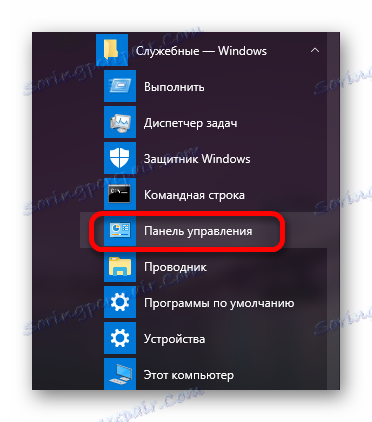
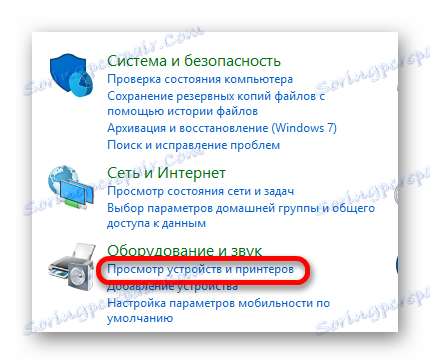
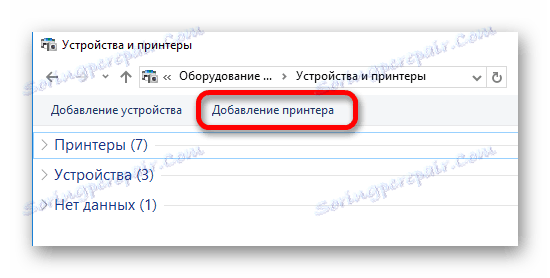
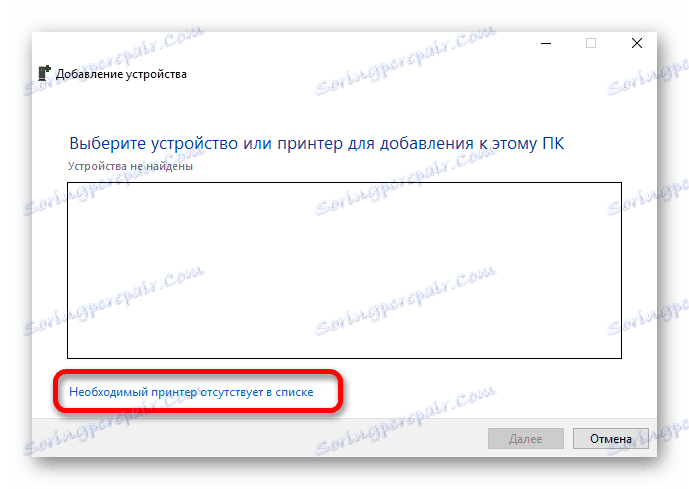
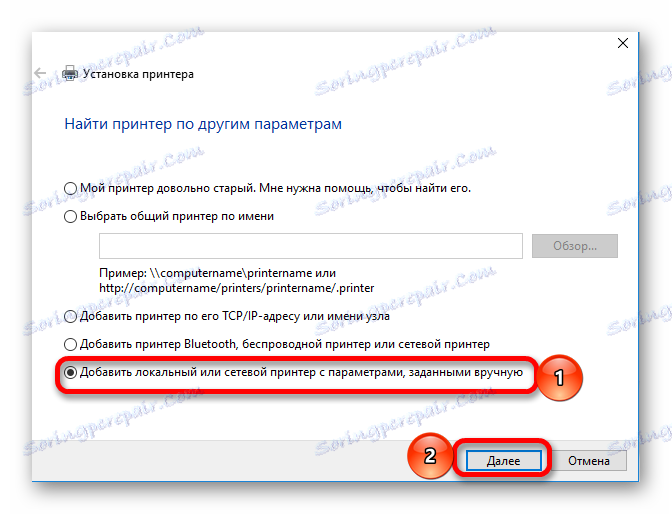
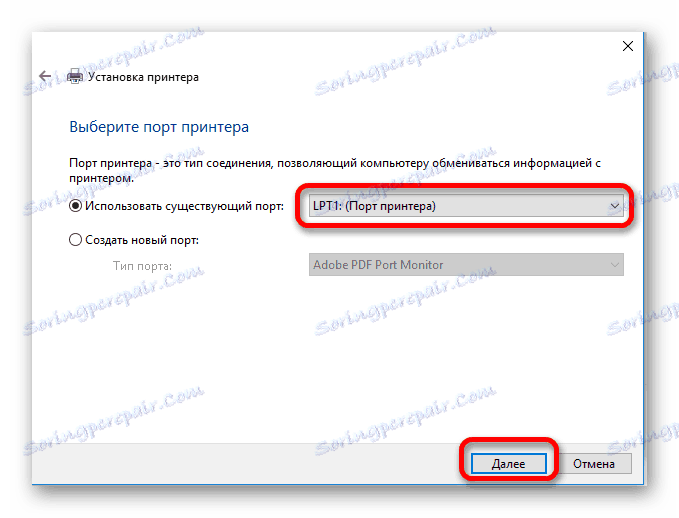
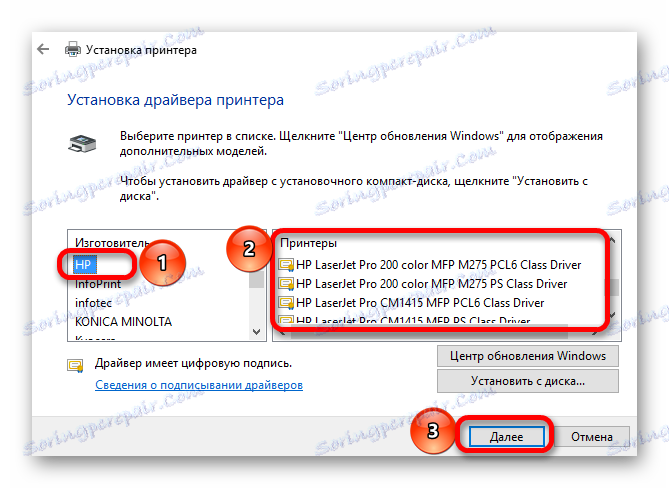
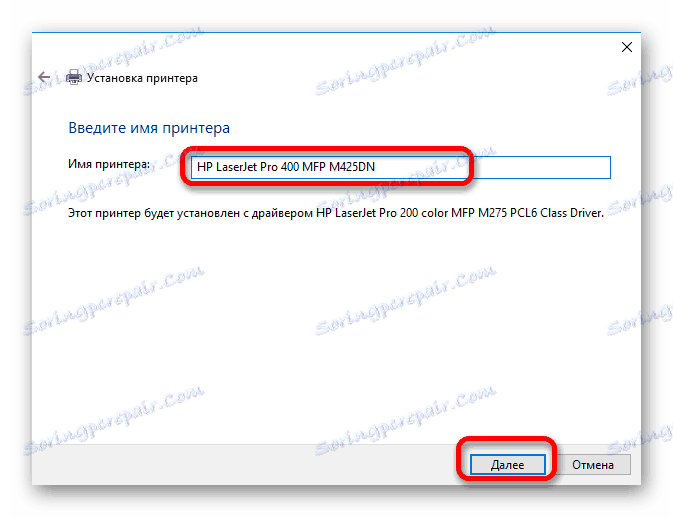
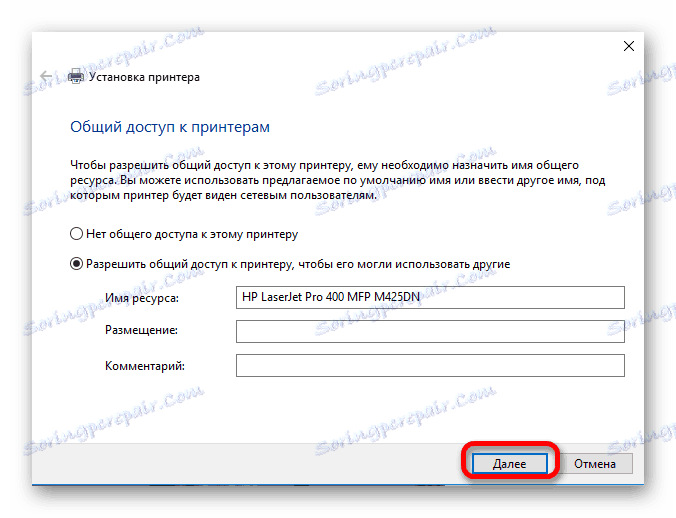
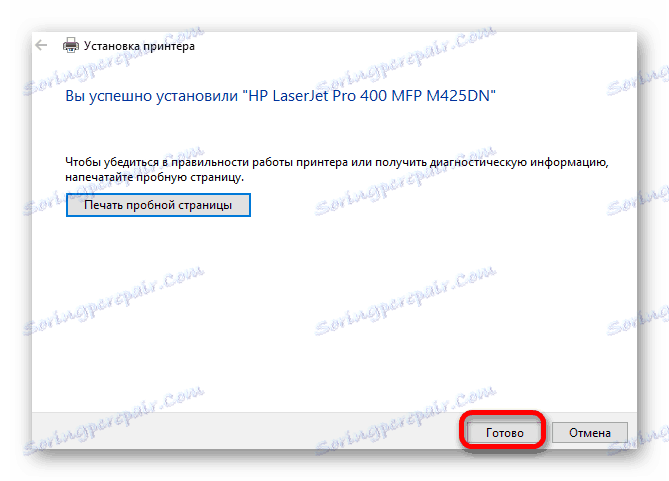
Postup stahování a instalace požadovaných ovladačů lze provést různými způsoby. Ten, který je nejvhodnější, bude záviset na uživateli.
